Dropbox ve Google Drive gibi bulut depolama hizmetleri, dosyalara erişimi kolaylaştırır ancak dezavantajları da vardır. Bunlar kişisel kullanım içindir, dolayısıyla dosyaları paylaşmak başka yöntemler gerektirir. Güvenlik diğer seçeneklere göre daha az sağlamdır. Ancak Google Drive videolarını Elementor sitelerine gömebilirsiniz. Yerleştirme kodu, Drive videolarını doğrudan sitenizde görüntüler, böylece okuyucular ayrılmadan izleyebilir. Bu, videoları hedef kitlenizle paylaşmak için harikadır.

Google Drive Videosunu Elementor'a yerleştirme
WordPress ve Google Drive ile, videoları Elementor'unuza teknik beceri gerektirmeden gömebilirsiniz. Bu eğitim, Google Drive videolarının Elementor'a nasıl yerleştirileceğini göstererek onu yeni başlayanlar için mükemmel hale getiriyor.
Google Drive videolarını iFrame ile yerleştirme
Önce Google Drive'ınıza gidin. Bundan sonra WordPress'e gömmek istediğiniz video dosyasını seçin. Henüz bir video dosyanız yoksa, bir video dosyası yükleyin.
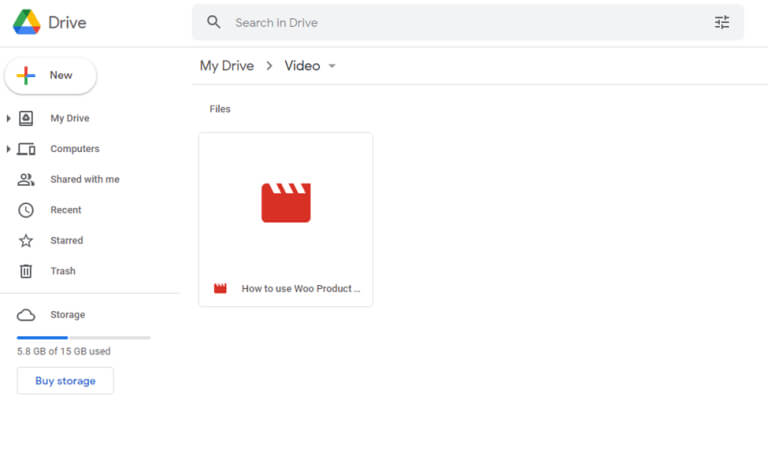
Videonun oynatılabilmesi için çift tıklanması gerekir.
Harika Web Siteleri Oluşturun
En iyi ücretsiz sayfa oluşturucu Elementor ile
Şimdi başlaVideoyu açtığınızda sağ tarafta üç nokta görünecektir. Bu nedenle üzerine tıklayın.
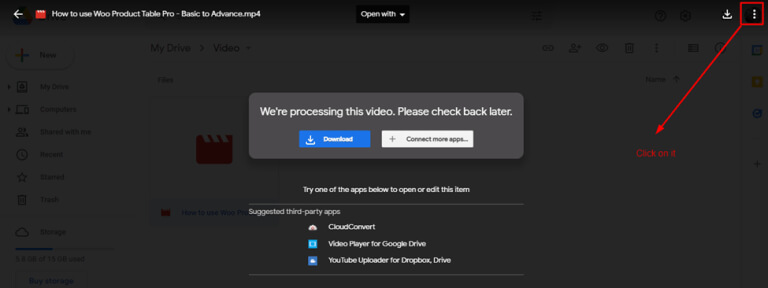
Üç noktaya tıkladığınızda açılır menüden yeni bir pencere seçeneği görünecektir.
Açılır menüden Yeni Pencerede Aç bölümüne tıklayın.
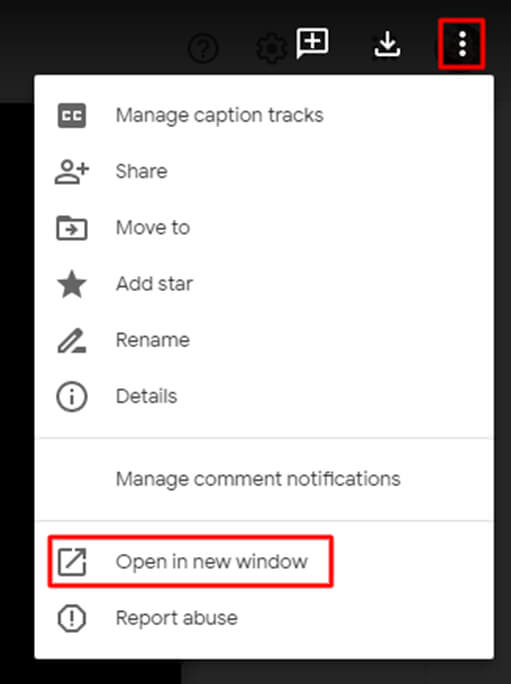
“Yeni pencerede aç” seçeneğini seçtikten sonra yeni bir pencere sekmesi açılacaktır. Burada tekrar sağdaki üç noktaya tıklamanız gerekmektedir.
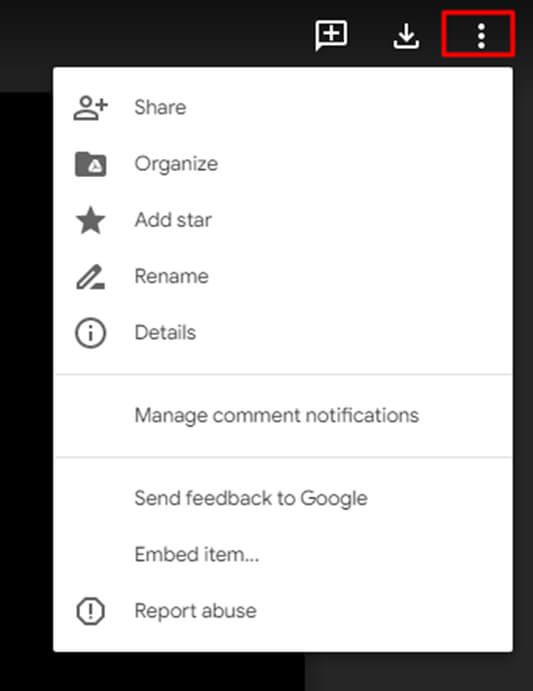
Açılır menüyü açmak için üç noktaya tıklayabilirsiniz. Sonraki öğeyi yerleştir seçeneğini seçin.

İframe kodu görünecektir. WordPress'e gitmeden ve tercih ettiğiniz bloga veya platforma yapıştırmadan önce ilk olarak HTML yerleştirme iframe kodunu kopyalamanız gerekir.
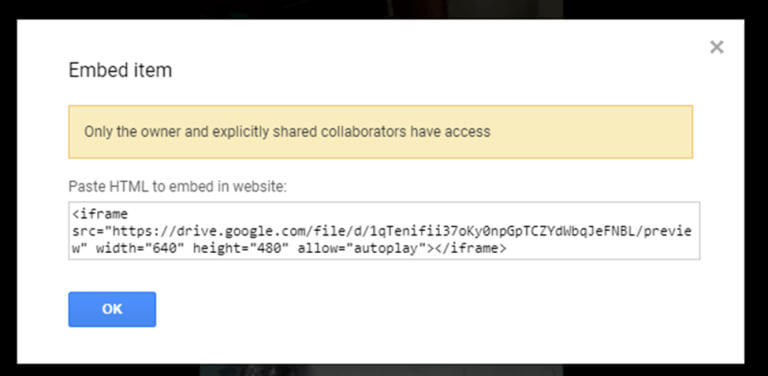
Şimdi Elementor sayfa düzenleyicinize gidin ve "HTML"yi arayın.
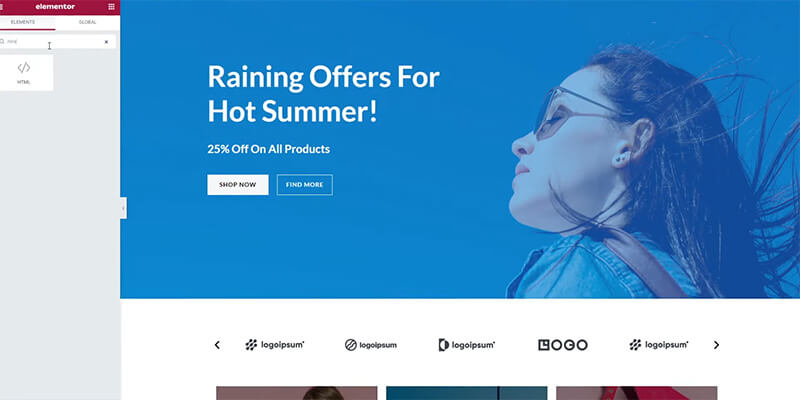
Şimdi bölümü videonun olmasını istediğiniz sayfaya sürükleyin.
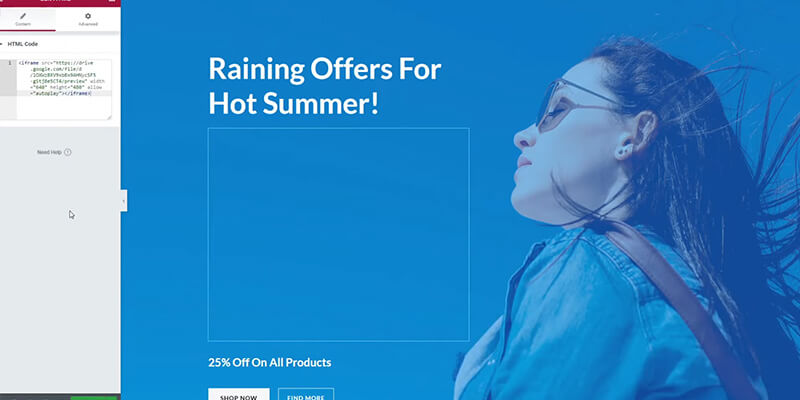
Daha sonra kodu sol tarafa yapıştırın, video görünecektir.
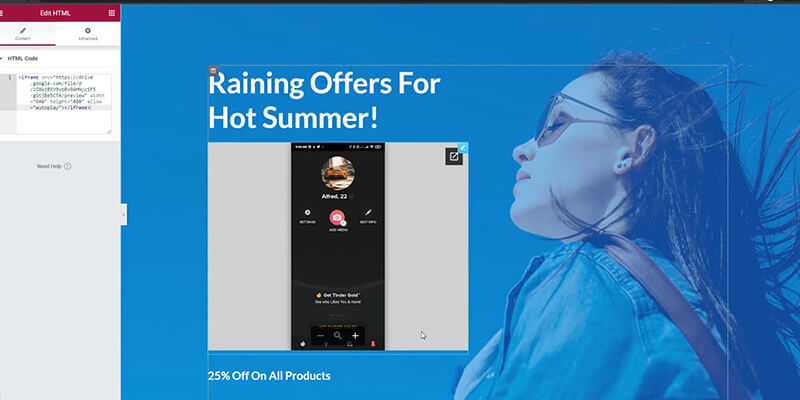
Şimdi aşağıdaki butona tıklayarak kaydedin.
Paylaşılabilir Hale Getirin
Paylaşılabilir hale getirmek için önce Google Drive'ınıza gidin. Bundan sonra WordPress'e gömmek istediğiniz video dosyasını seçin. ardından farenizin sağ tarafındaki düğmesini tıklayın. Bir açılır menü olacak. Daha sonra "Bağlantıyı al"ı seçin ve tıklayın.
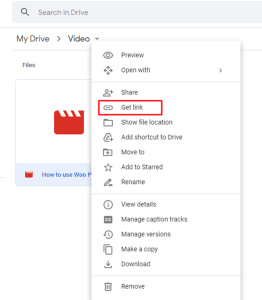
Bağlantıyı Al seçeneğinin seçilmesinin ardından ek bir pencere açılacaktır. Öncelikle "Bağlantıya sahip olan herkes" seçeneği seçilmelidir. Çünkü her türden ziyaretçi bunu fark edebilir ve bu, güvenli bir bağlantı oluşturmaya yardımcı olacaktır.
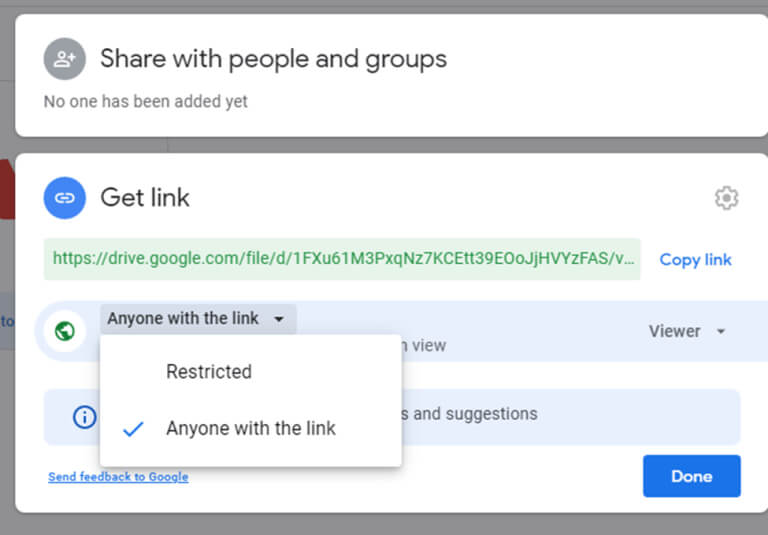
Şimdi aşağıdaki bağlantıyı kopyalayın, daha sonra iFrame'de kullanacağız.

Bu videoyu WordPress'e eklemek ve yayınlanmaya uygun hale getirmek için aşağıdaki kodu kullanacağız.
<object width="420" height="360" data="past-link">Şimdi "bağlantıyı yapıştır" seçeneğini silin ve gerçek bağlantıyı buraya ekleyin.
<object width="420" height="360" data=" https://drive.google.com/file/d/1FXu61M3PxqNz7KCEtt3**********FAS/view?usp=sharing">
Şimdi bu HTML yerleştirme iframe kodunu kopyalayıp web sitenizin sayfalarına veya bloguna yapıştırın.
Ek olarak, gömülü videonun boyutunu hızlı bir şekilde değiştirebilirsiniz.
aşağıdaki değeri değiştirerek.
- yükseklik = "360"
- genişlik = "420"
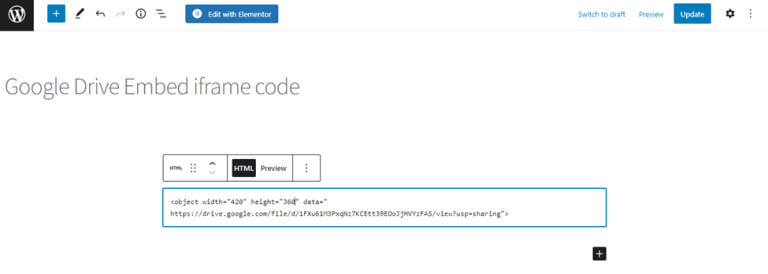
Artık bu şekilde, depolama alanını barındırma konusunda endişelenmenize gerek kalmaz ve videolar gibi büyük dosyaları doğrudan Google Drive'ınızdan paylaşabilirsiniz.
Kapanış
Sağlanan kodu kullanarak Google Drive videolarını WordPress sitelerine birkaç dakika içinde ekleyin. Google Drive'daki video içeriğini Elementor veya herhangi bir temayla yayınlara veya sayfalara yerleştirin. En son haberleri ve öngörüleri video olarak paylaşmanın basit bir yolu olup kullanıcıların daha fazla bilgi edinmesine yardımcı olur. Değerli, güncel bir multimedya deneyimi için Google Drive videolarını WordPress'e yerleştirmek için kodu kullanın.





